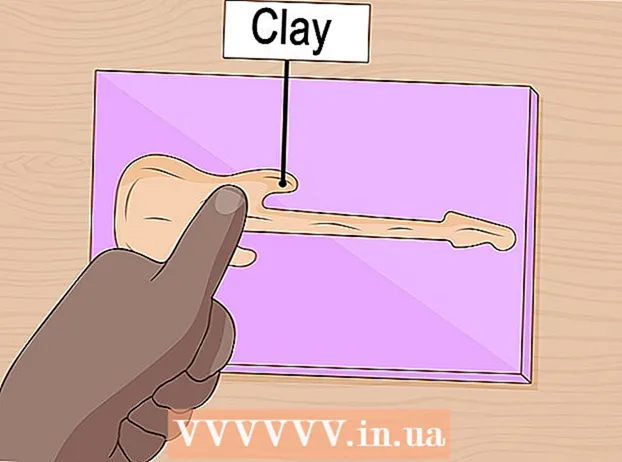Autor:
Robert Simon
Data E Krijimit:
22 Qershor 2021
Datën E Azhurnimit:
24 Qershor 2024
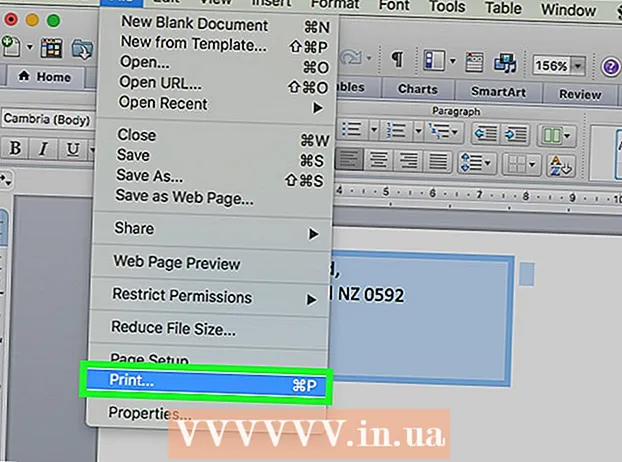
Përmbajtje
Kjo wikiHow ju mëson se si të shtypni një adresë dërgimi dhe kthimi në një zarf duke përdorur Microsoft Word. Ju mund ta bëni këtë në të dy versionet e Windows dhe Mac të Microsoft Word.
Të shkelësh
Metoda 1 nga 2: Në Windows
 Hapni Microsoft Word. Ikona e aplikacionit i ngjan një "W" të bardhë në një sfond blu të errët.
Hapni Microsoft Word. Ikona e aplikacionit i ngjan një "W" të bardhë në një sfond blu të errët.  klikoni mbi Dokumenti bosh. Shtë në këndin e sipërm të majtë të dritares. Kjo do të hapë një dokument të ri Word.
klikoni mbi Dokumenti bosh. Shtë në këndin e sipërm të majtë të dritares. Kjo do të hapë një dokument të ri Word.  Klikoni në skedë Postat. Kjo skedë është e vendosur në shiritin blu të vendosur në krye të dritares Word. Kjo do të hapë shiritin e veglave Mailings poshtë shiritit blu.
Klikoni në skedë Postat. Kjo skedë është e vendosur në shiritin blu të vendosur në krye të dritares Word. Kjo do të hapë shiritin e veglave Mailings poshtë shiritit blu.  klikoni mbi Zarfe. Kjo është e vendosur në seksionin "Krijo" të shiritit të mjeteve, i cili është në anën e majtë të dritares.
klikoni mbi Zarfe. Kjo është e vendosur në seksionin "Krijo" të shiritit të mjeteve, i cili është në anën e majtë të dritares.  Vendosni një adresë dërgimi. Klikoni në kutinë e tekstit nën titullin "Adresa e Dorëzimit" dhe më pas shkruani adresën në të cilën doni të dërgoni zarfin tuaj.
Vendosni një adresë dërgimi. Klikoni në kutinë e tekstit nën titullin "Adresa e Dorëzimit" dhe më pas shkruani adresën në të cilën doni të dërgoni zarfin tuaj. - Sigurohuni që të futni adresën saktësisht siç dëshironi që ajo të shfaqet këtu.
 Vendosni një adresë kthimi. Klikoni në kutinë e tekstit nën titullin "Kthimi i Adresës" dhe më pas shkruani adresën tuaj të kthimit. Përsëri, kjo duhet të shtypet saktësisht në mënyrën që dëshironi që adresa të shfaqet në zarf.
Vendosni një adresë kthimi. Klikoni në kutinë e tekstit nën titullin "Kthimi i Adresës" dhe më pas shkruani adresën tuaj të kthimit. Përsëri, kjo duhet të shtypet saktësisht në mënyrën që dëshironi që adresa të shfaqet në zarf.  klikoni mbi Opsione .... Kjo është afër fundit të dritares. Do të hapet një dritare e re.
klikoni mbi Opsione .... Kjo është afër fundit të dritares. Do të hapet një dritare e re.  Klikoni në skedë Opsionet e zarfit. Ky opsion është në krye të dritares.
Klikoni në skedë Opsionet e zarfit. Ky opsion është në krye të dritares.  Klikoni në listën zbritëse "Madhësia e Zarfit". Shtë në majë të dritares. Do të shfaqet një menu në rënie.
Klikoni në listën zbritëse "Madhësia e Zarfit". Shtë në majë të dritares. Do të shfaqet një menu në rënie.  Zgjidhni një madhësi zarfi. Klikoni në madhësinë e zarfit tuaj nga menuja zbritëse.
Zgjidhni një madhësi zarfi. Klikoni në madhësinë e zarfit tuaj nga menuja zbritëse.  Klikoni në skedë Opsionet e printimit. Kjo është në majë të dritares.
Klikoni në skedë Opsionet e printimit. Kjo është në majë të dritares.  Zgjidhni një madhësi zarfi. Klikoni në njërën nga paraqitjet vizuale të një zarfi që futet në një printer. Kështu mund ta vendosni zarfin në printer.
Zgjidhni një madhësi zarfi. Klikoni në njërën nga paraqitjet vizuale të një zarfi që futet në një printer. Kështu mund ta vendosni zarfin në printer.  klikoni mbi Ne rregull. Kjo është në fund të dritares.
klikoni mbi Ne rregull. Kjo është në fund të dritares.  Sigurohuni që printeri juaj është i ndezur dhe i lidhur me kompjuterin tuaj. Nëse nuk e keni bërë tashmë, lidhuni me printerin tuaj përpara se të vazhdoni.
Sigurohuni që printeri juaj është i ndezur dhe i lidhur me kompjuterin tuaj. Nëse nuk e keni bërë tashmë, lidhuni me printerin tuaj përpara se të vazhdoni.  Vendosni zarfin në printerin tuaj. Sigurohuni që ta bëni këtë në përputhje me formatin tuaj të zgjedhur.
Vendosni zarfin në printerin tuaj. Sigurohuni që ta bëni këtë në përputhje me formatin tuaj të zgjedhur.  klikoni mbi Printo. Kjo është në këndin e poshtëm të majtë të dritares së Zarfave. Zarfi juaj do të fillojë të shtypet.
klikoni mbi Printo. Kjo është në këndin e poshtëm të majtë të dritares së Zarfave. Zarfi juaj do të fillojë të shtypet. - Nëse keni probleme në shtypjen e zarfit, provoni ta rivendosni paraqitjen në parazgjedhjen e Word-it.
Metoda 2 nga 2: Në Mac
 Hapni Microsoft Word. Ikona e aplikacionit i ngjan një "W" të bardhë në një sfond blu të errët.
Hapni Microsoft Word. Ikona e aplikacionit i ngjan një "W" të bardhë në një sfond blu të errët.  klikoni mbi Dokumenti bosh. Kjo do të fillojë një dokument të ri Word.
klikoni mbi Dokumenti bosh. Kjo do të fillojë një dokument të ri Word. - Nëse nuk e shihni dritaren e modelit kur fillon Word, mund të klikoni Dosja në shiritin e sipërm të menusë dhe më pas Dokumenti i ri për të krijuar një dokument të ri bosh.
 Klikoni në skedë Postat. Kjo është në krye të dritares Word.
Klikoni në skedë Postat. Kjo është në krye të dritares Word.  klikoni mbi Zarfe. Ky opsion është në të majtë të shiritit të mjeteve Mailings.
klikoni mbi Zarfe. Ky opsion është në të majtë të shiritit të mjeteve Mailings.  Vendosni një adresë dërgimi. Klikoni në kutinë e tekstit nën titullin "Adresa e Dorëzimit" dhe më pas shkruani adresën në të cilën doni të dërgoni zarfin tuaj.
Vendosni një adresë dërgimi. Klikoni në kutinë e tekstit nën titullin "Adresa e Dorëzimit" dhe më pas shkruani adresën në të cilën doni të dërgoni zarfin tuaj. - Sigurohuni që të futni adresën saktësisht siç dëshironi që ajo të shfaqet këtu.
 Vendosni një adresë kthimi. Klikoni në kutinë e tekstit nën titullin "Kthimi i Adresës" dhe më pas shkruani adresën tuaj të kthimit. Përsëri, kjo duhet të shtypet saktësisht në mënyrën që dëshironi që adresa të shfaqet në zarf.
Vendosni një adresë kthimi. Klikoni në kutinë e tekstit nën titullin "Kthimi i Adresës" dhe më pas shkruani adresën tuaj të kthimit. Përsëri, kjo duhet të shtypet saktësisht në mënyrën që dëshironi që adresa të shfaqet në zarf.  Kontrolloni kutinë "Përdorni cilësimet e printerit tuaj". Kjo siguron që të përdoren cilësimet ideale të printerit tuaj.
Kontrolloni kutinë "Përdorni cilësimet e printerit tuaj". Kjo siguron që të përdoren cilësimet ideale të printerit tuaj. - Kapërcejeni këtë hap nëse kutia e zgjedhjes është tashmë e zgjedhur.
 klikoni mbi Cilësimet e faqes. Kjo është në anën e djathtë të dritares. Do të hapet një dritare e re.
klikoni mbi Cilësimet e faqes. Kjo është në anën e djathtë të dritares. Do të hapet një dritare e re.  Zgjidhni një mundësi shtypi dhe klikoni Ne rregull. Mund të zgjidhni një madhësi shtypi për zarfin tuaj, i cili përcakton se si e vendosni zarfin në printer.
Zgjidhni një mundësi shtypi dhe klikoni Ne rregull. Mund të zgjidhni një madhësi shtypi për zarfin tuaj, i cili përcakton se si e vendosni zarfin në printer. - Madhësinë e zarfit tuaj mund ta zgjidhni këtu.
 klikoni mbi Ne rregull. Kjo është në fund të dritares.
klikoni mbi Ne rregull. Kjo është në fund të dritares.  klikoni mbi Ne rregull. Ky buton ndodhet në fund të dritares "Zarf". Do të hapet një dritare e pamjes paraprake.
klikoni mbi Ne rregull. Ky buton ndodhet në fund të dritares "Zarf". Do të hapet një dritare e pamjes paraprake.  Kontrolloni paraqitjen e zarfit. Ju mund të bëni ndryshime të minutës së fundit në madhësinë dhe formën e zarfit tuaj këtu.
Kontrolloni paraqitjen e zarfit. Ju mund të bëni ndryshime të minutës së fundit në madhësinë dhe formën e zarfit tuaj këtu.  Sigurohuni që printeri juaj është i ndezur dhe i lidhur me kompjuterin tuaj. Nëse nuk e keni bërë tashmë, lidhuni me printerin tuaj përpara se të vazhdoni.
Sigurohuni që printeri juaj është i ndezur dhe i lidhur me kompjuterin tuaj. Nëse nuk e keni bërë tashmë, lidhuni me printerin tuaj përpara se të vazhdoni.  Vendosni zarfin në printerin tuaj. Sigurohuni që ta bëni këtë në përputhje me formatin tuaj të ushqimit të zgjedhur.
Vendosni zarfin në printerin tuaj. Sigurohuni që ta bëni këtë në përputhje me formatin tuaj të ushqimit të zgjedhur.  Shtypni zarfin. Klikoni në elementin e menusë Dosja në këndin e sipërm të majtë të ekranit, pastaj kliko Printo ... nga menuja zbritëse. Zarfi juaj do të fillojë të shtypet.
Shtypni zarfin. Klikoni në elementin e menusë Dosja në këndin e sipërm të majtë të ekranit, pastaj kliko Printo ... nga menuja zbritëse. Zarfi juaj do të fillojë të shtypet.
Këshilla
- Mund të lini bosh një nga fushat e adresave (për shembull, fusha "Dorëzimi") kur shtypni zarfat që do të shtypen në adresa të tjera.
- Bestshtë më mirë të shtypni një zarf si provë së pari për t'u siguruar që cilësimet tuaja janë të sakta.
Paralajmërime
- Printimi i duhur i zarfit tuaj do të marrë disa prova dhe gabime. Kushtojini vëmendje sjelljes së printerit tuaj dhe rregulloni zarfet tuaja në përputhje me rrethanat.